相比常规的视频卡片,视频背景卡片能够展示更多店铺内容,以作宣传使用。直观的呈现品牌故事,能让顾客快速了解店铺品牌文化,吸引顾客对您店铺产生兴趣,建立起信任感,进而提升店铺转化。本指南将帮助您了解如何在 Hero 主题中配置视频背景卡片。
视频背景卡片可用于配置以下内容:
- 宣传和展示更多店铺信息,例如:品牌文化介绍,个性化文案等。
- 配置更多动态内容,灵活生动的展示产品特点。
- 优化店铺整体观感,提升内容丰富度。
添加视频背景卡片
1. 登录您的Shoplazza管理后台,点击在线商店 > 主题装修 > 编辑,进入Hero主题装修页面。
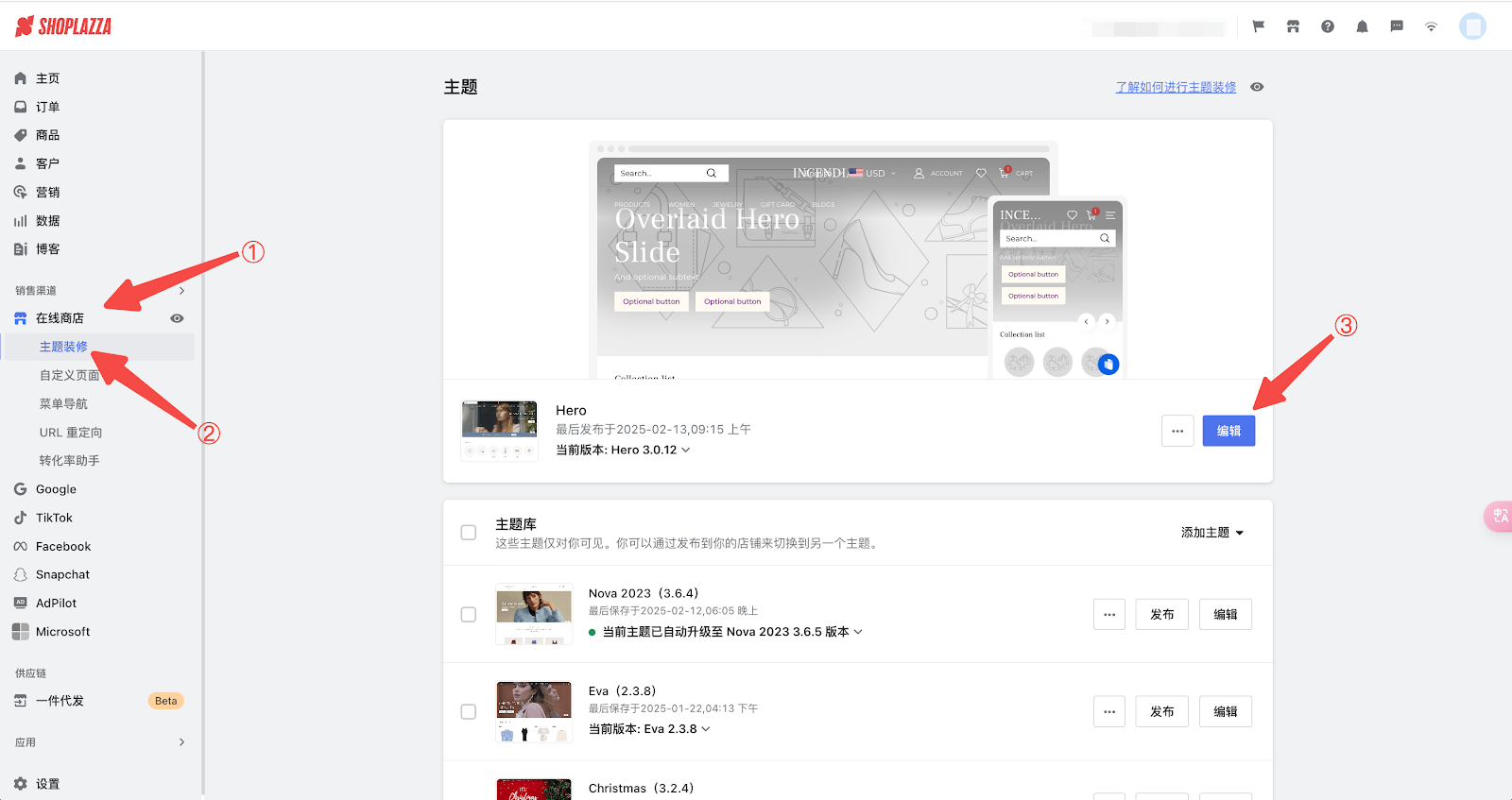
2. 进入装修首页,点击左侧卡片列表下方的添加卡片按钮。
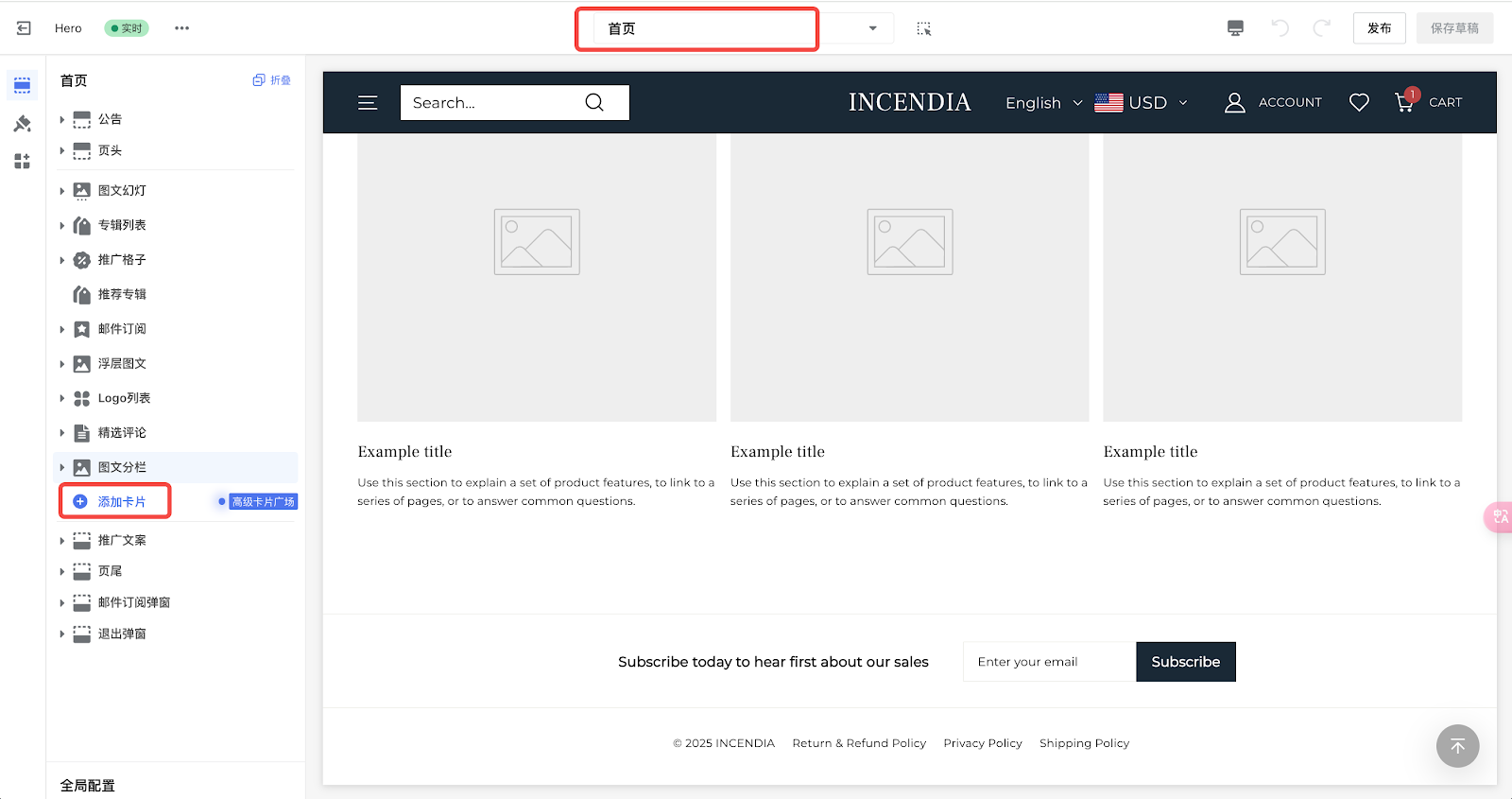
3. 在扩展卡片列表中找到并选择视频背景卡片,也可以直接在顶部卡片搜索框中输入视频背景进行查找选择卡片。
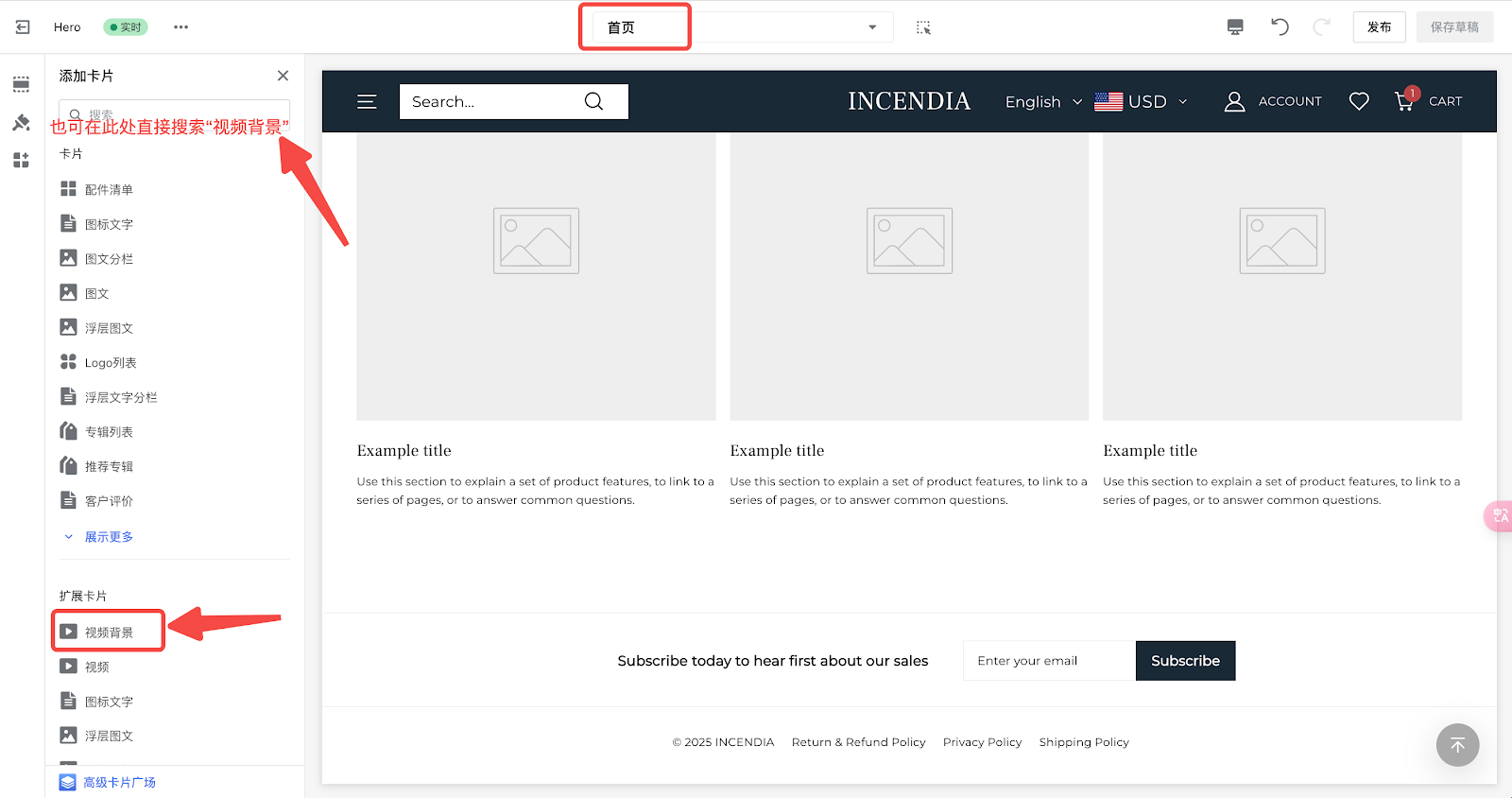
4. 使用卡片右侧的拖动按钮,可上下拖动视频背景卡片的位置。
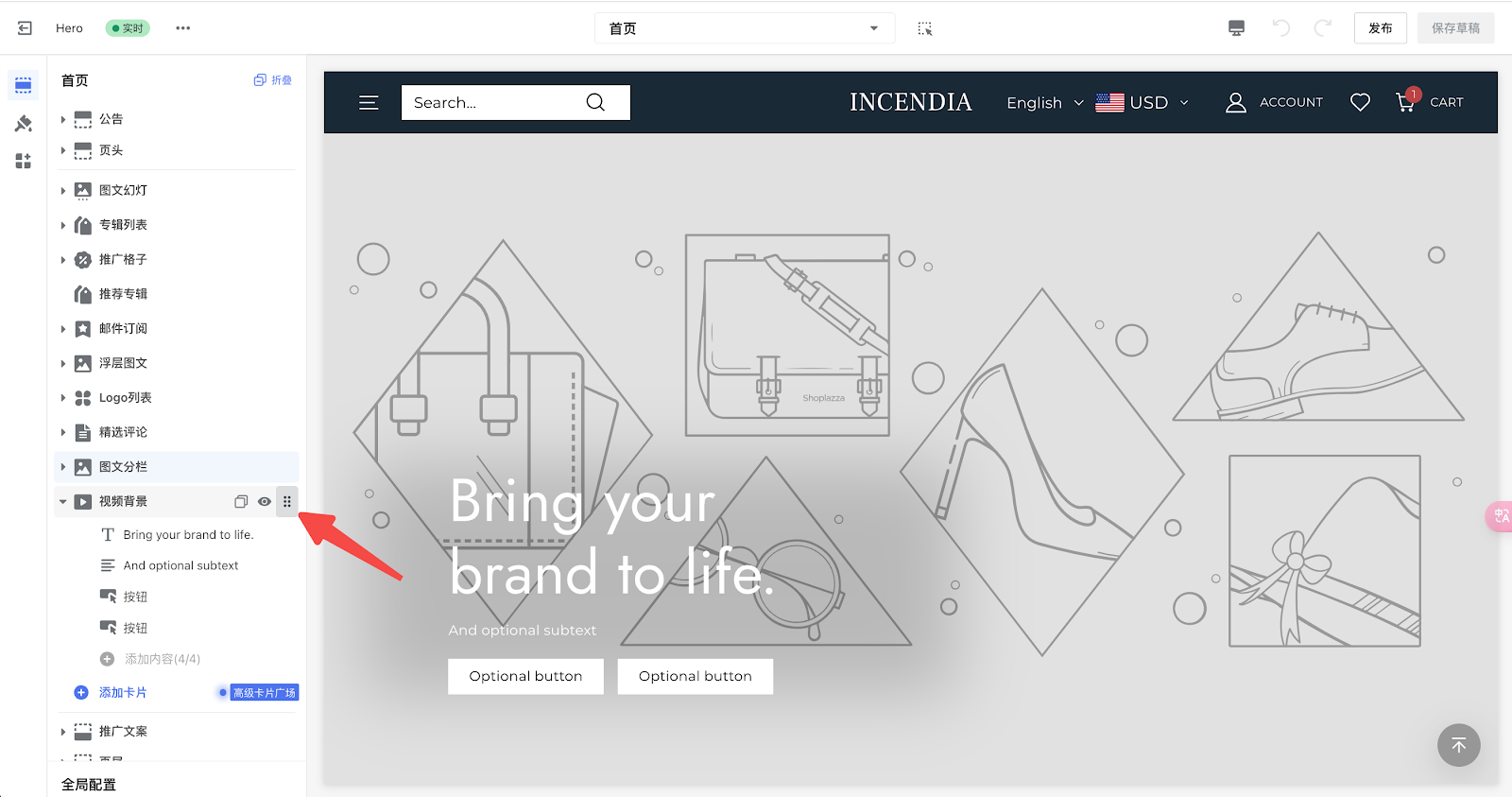
视频背景卡片内设置
视频封面图
点击已添加的视频背景卡片,在视频封面图框中,选择/上传视频封面图。
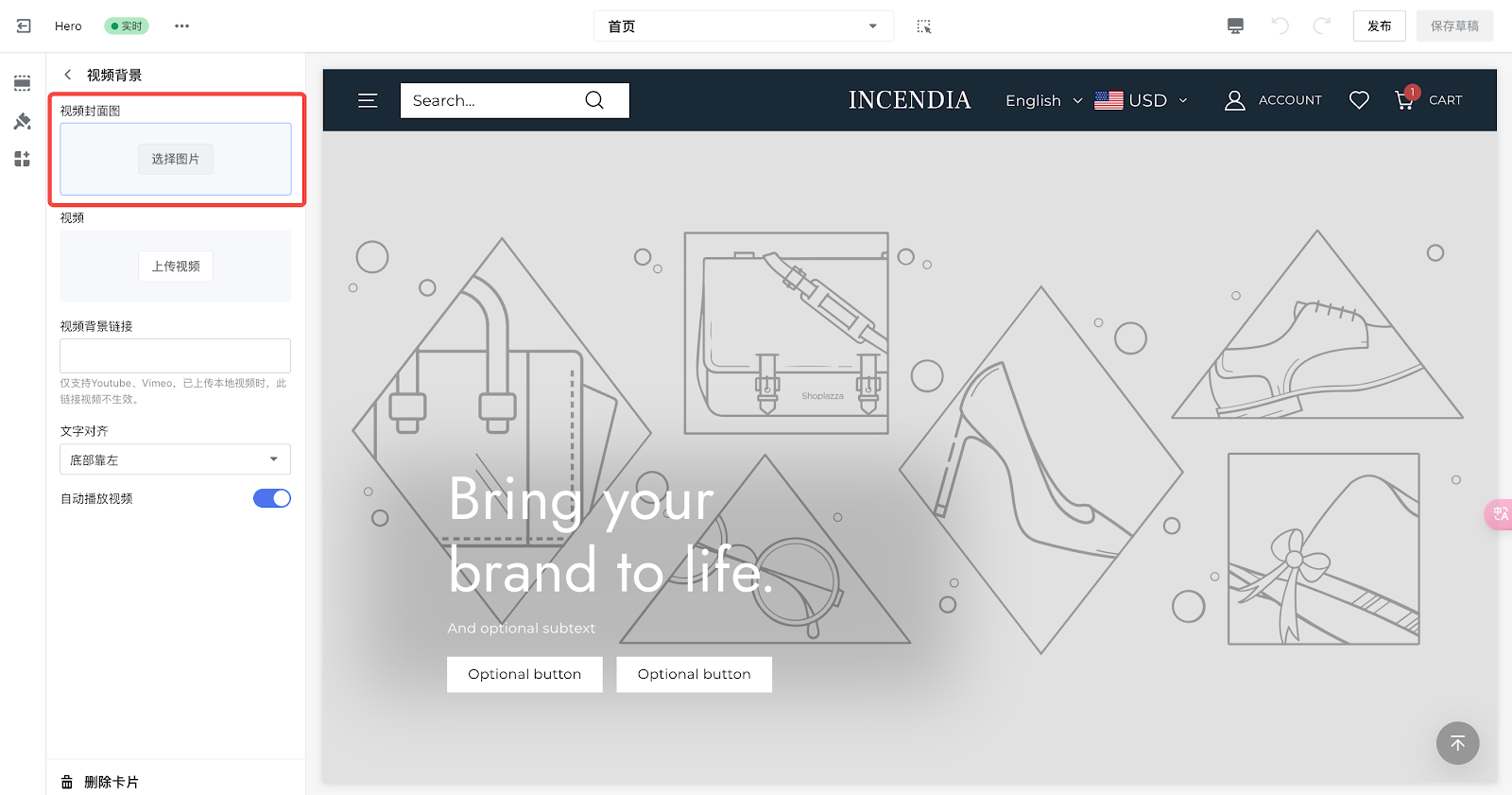
视频素材
在视频素材框中,可以上传本地视频。也可插入https的视频链接,当前支持Youtube、Vimeo的视频。此处您需注意展示优先级:同时上传本地视频,插入视频链接,此时只会展示本地上传的视频,视频链接不生效。
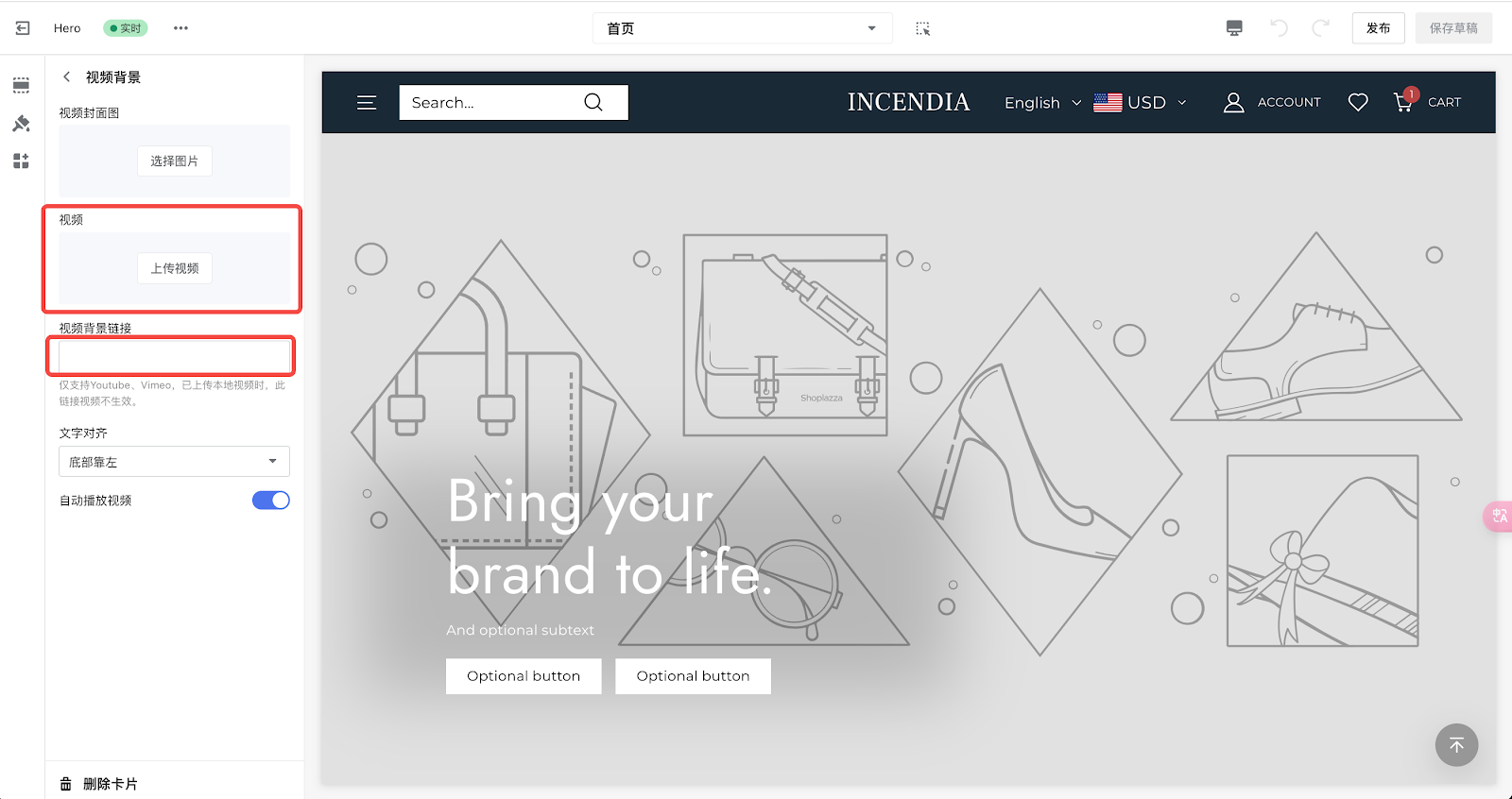
文字对齐
在文字对齐的下拉菜单中,可选择文字板块的展示位置。
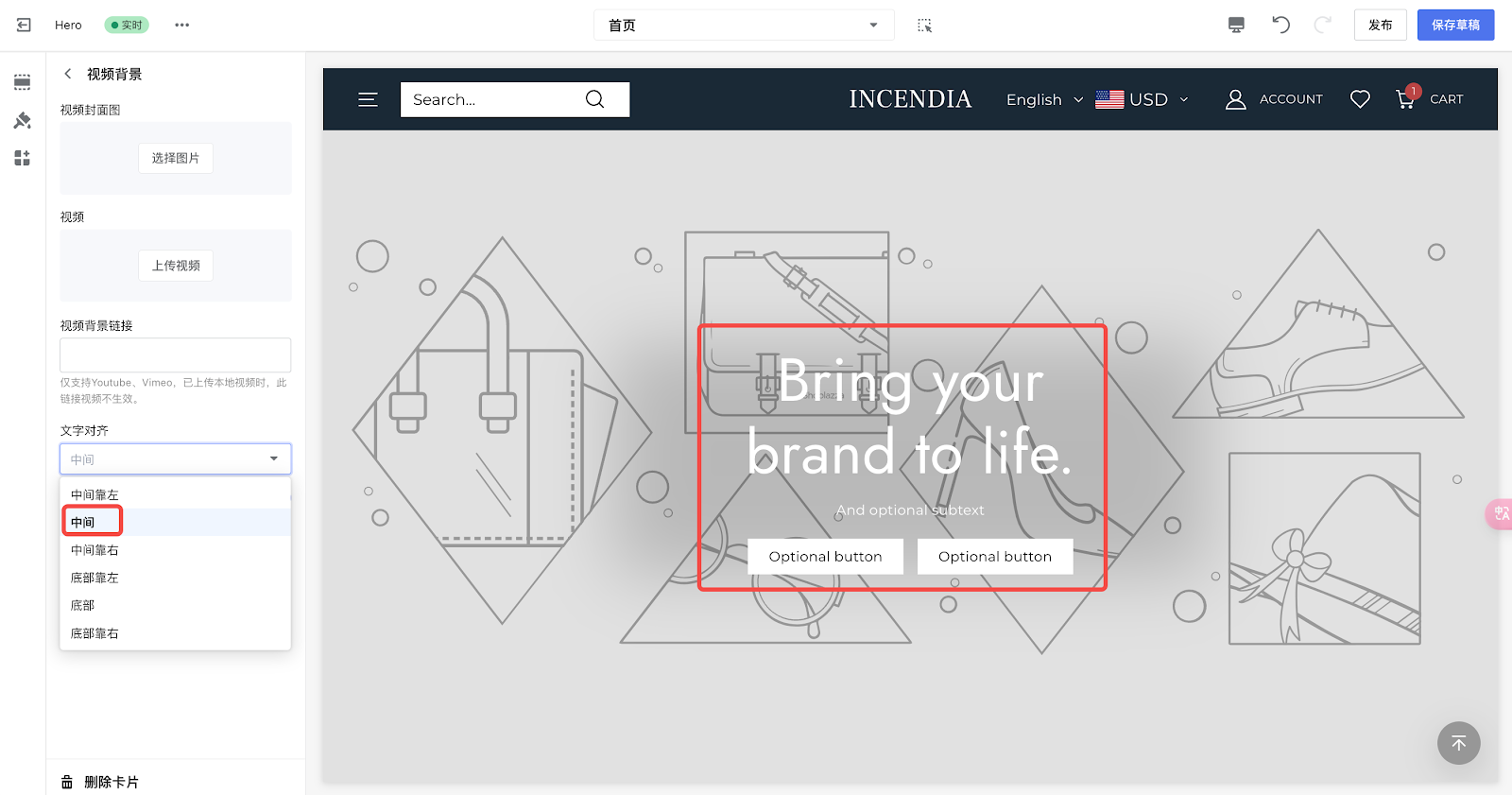
视频背景卡片下设置
返回首页,可分别编辑视频背景卡片下的各个内容。
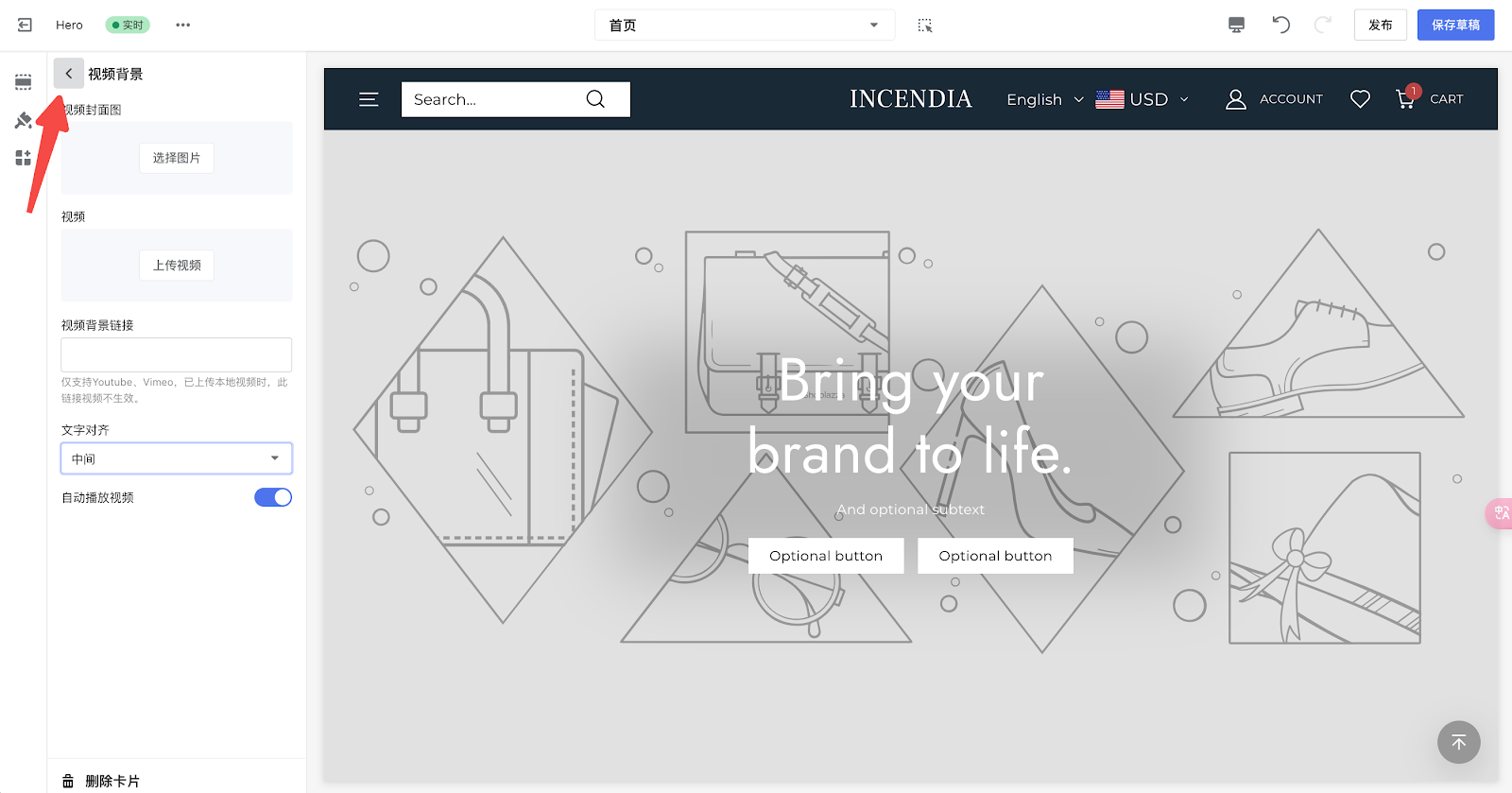
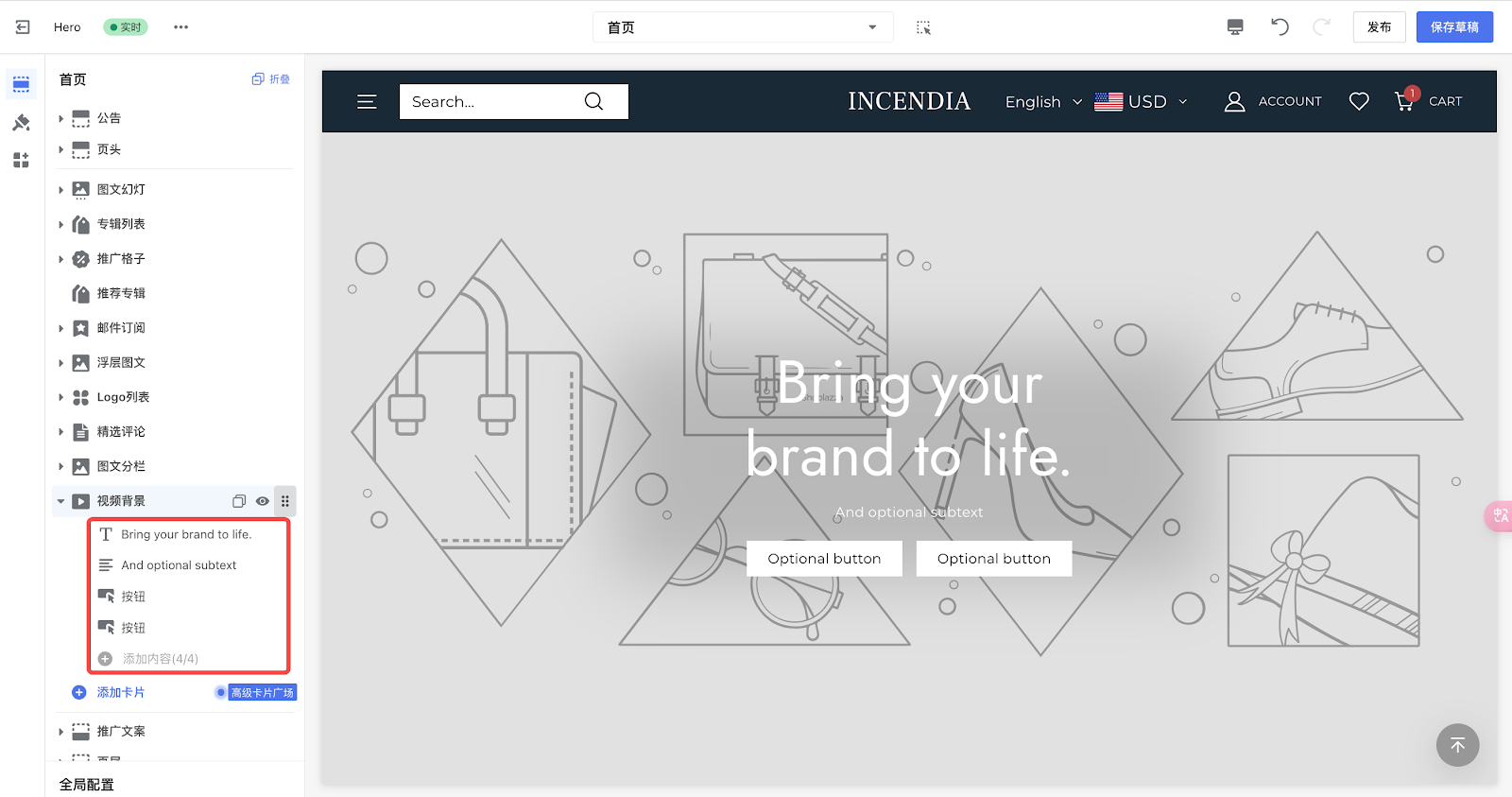
标题模块
点击进入卡片标题编辑,此处可编辑标题内容、更换标题字体、调整标题字号。
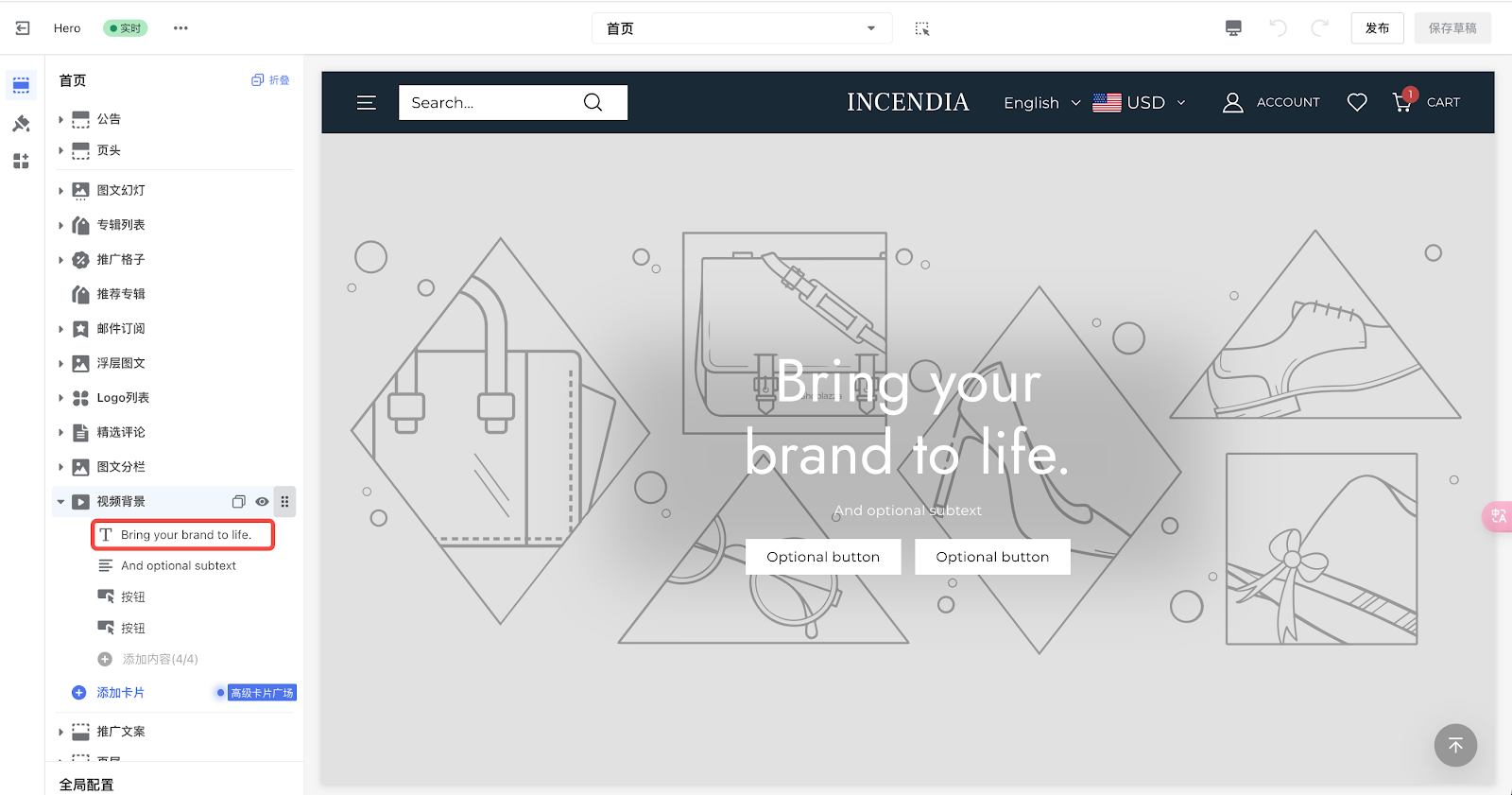
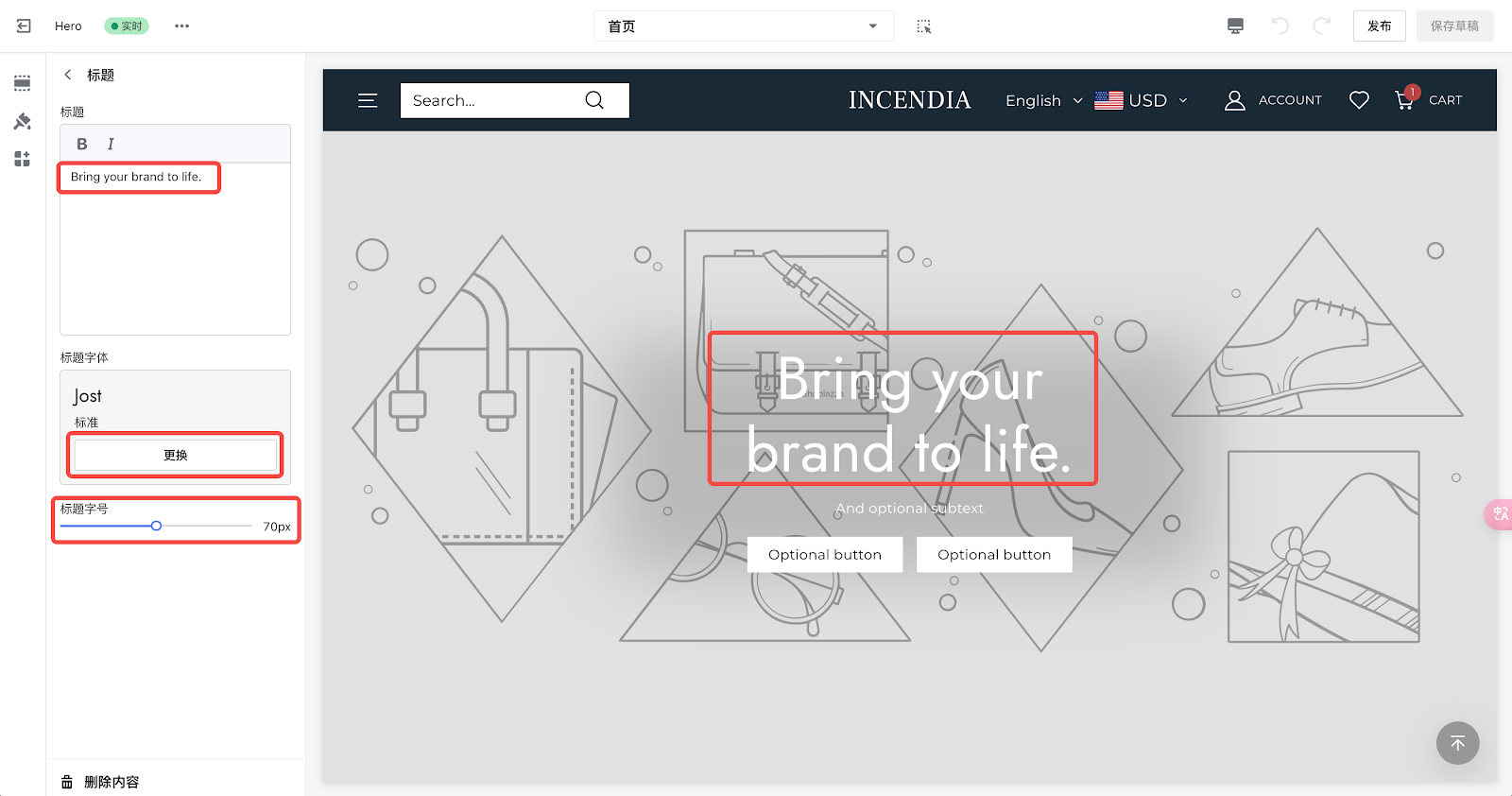
副标题/正文模块
点击进入卡片副标题/正文编辑。
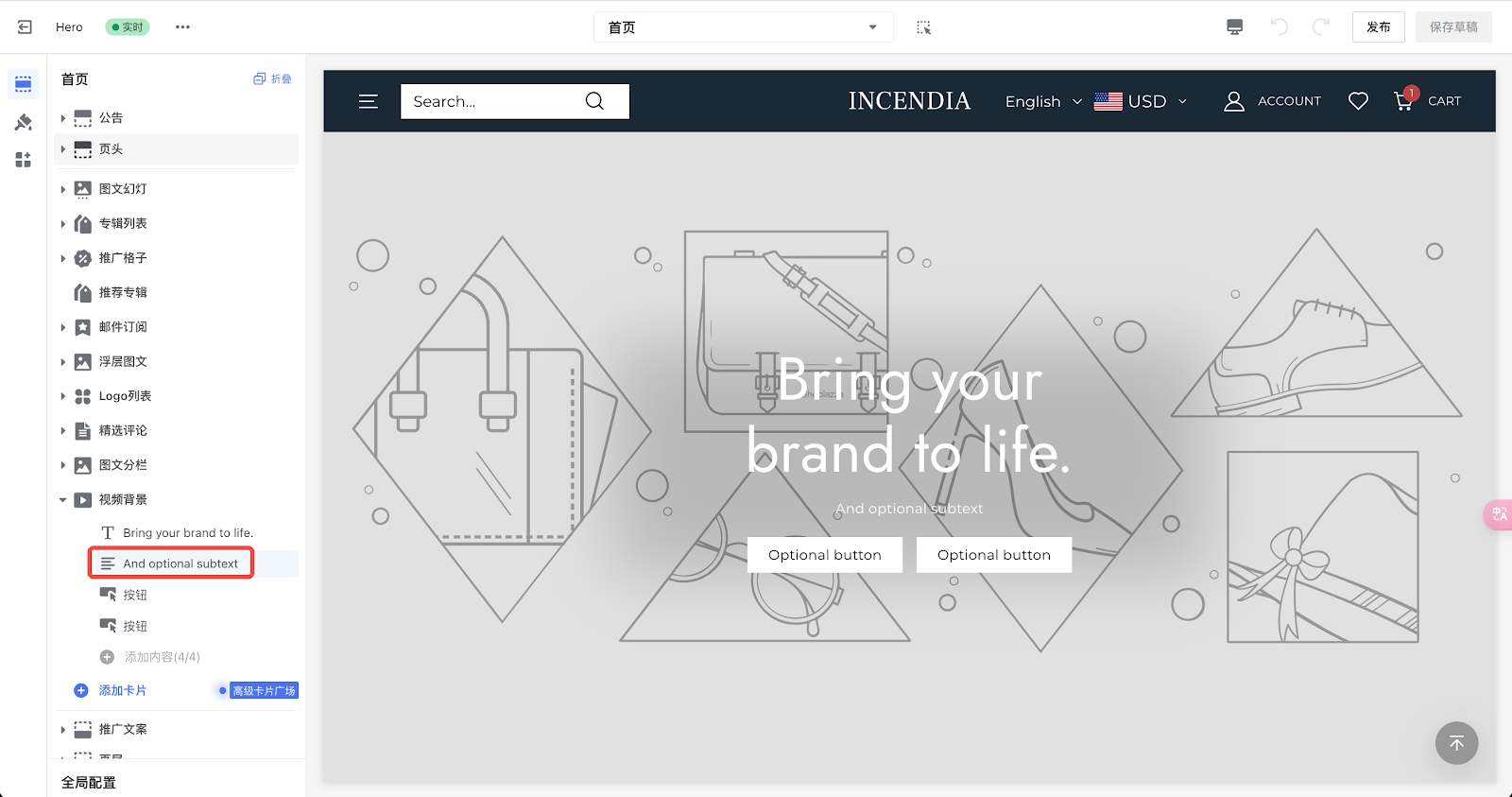
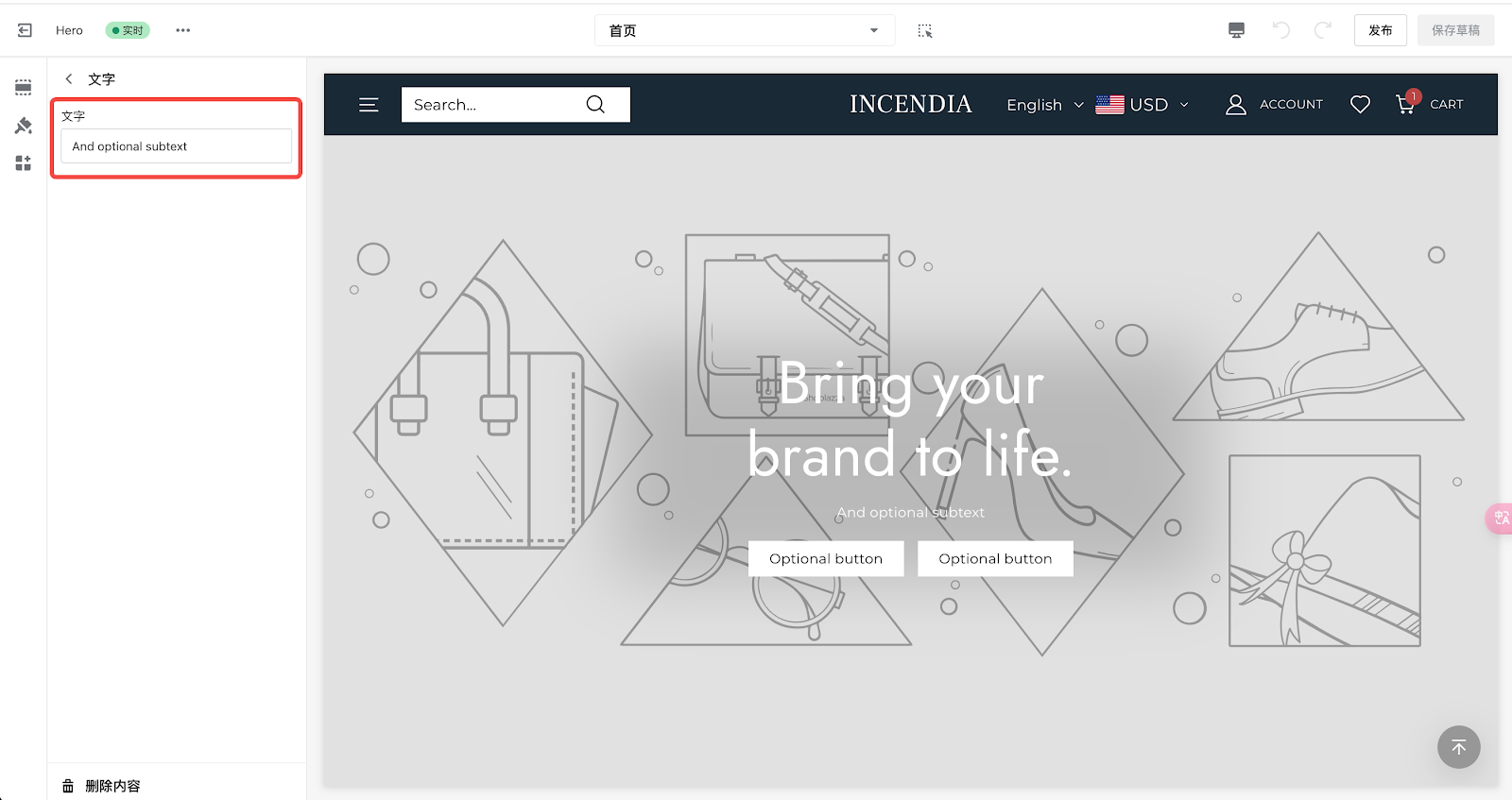
按钮
1. 设置按钮模块,可实现点击后跳转至其他页面的效果。
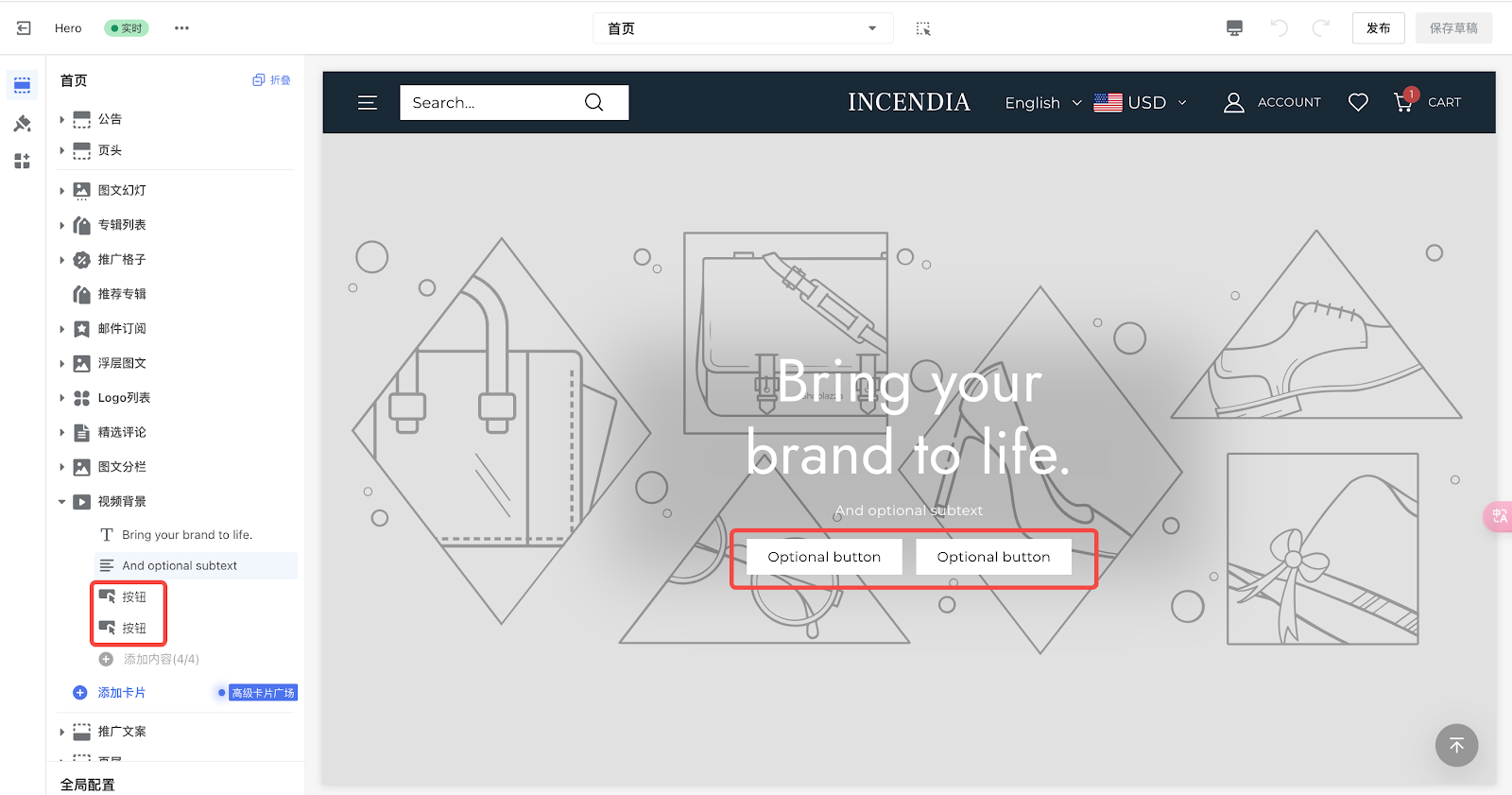
2. 在按钮链接文本中可设置按钮名称。
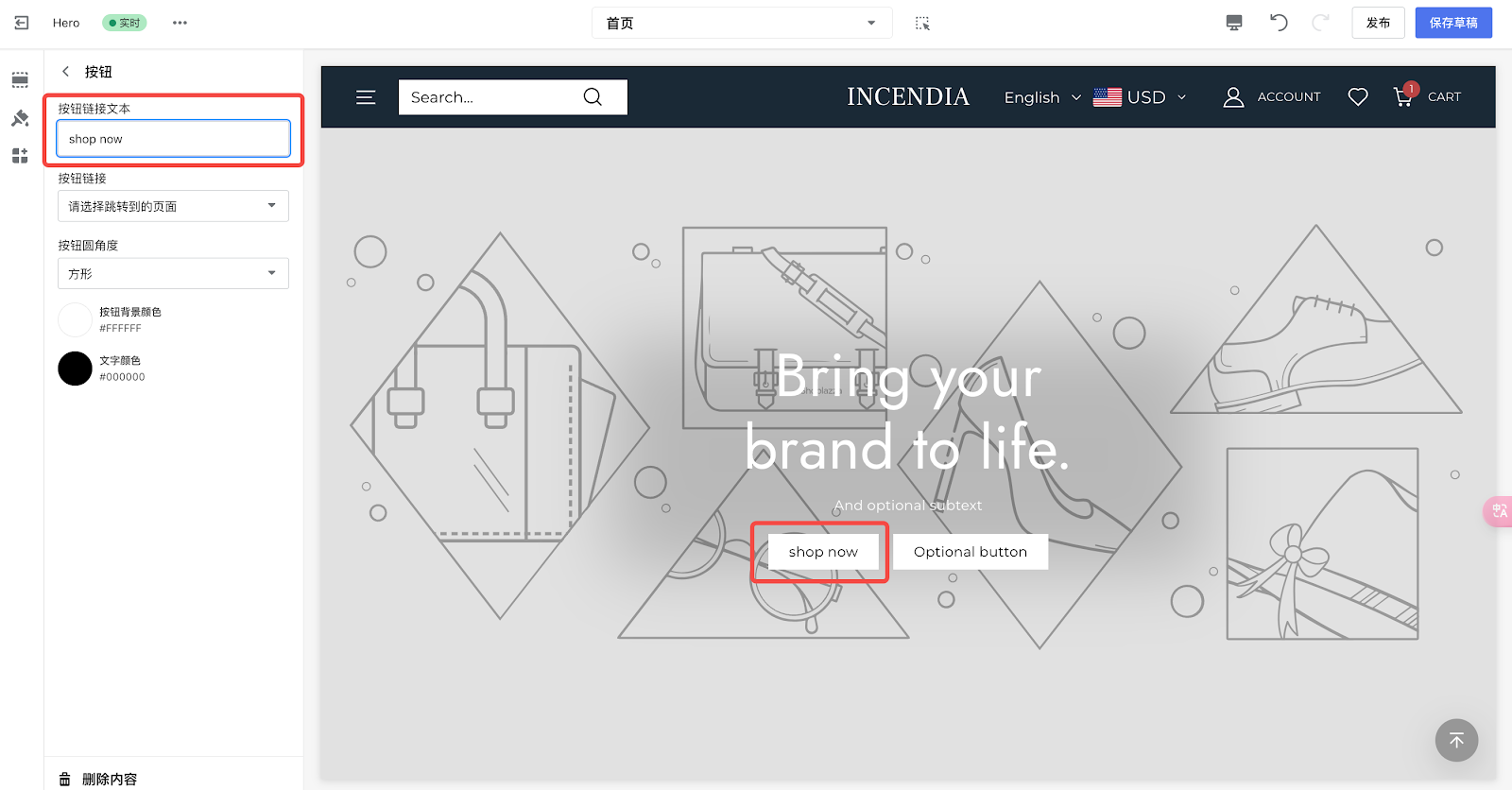
3. 在按钮链接的下拉菜单中,可关联点击按钮后跳转到的页面。
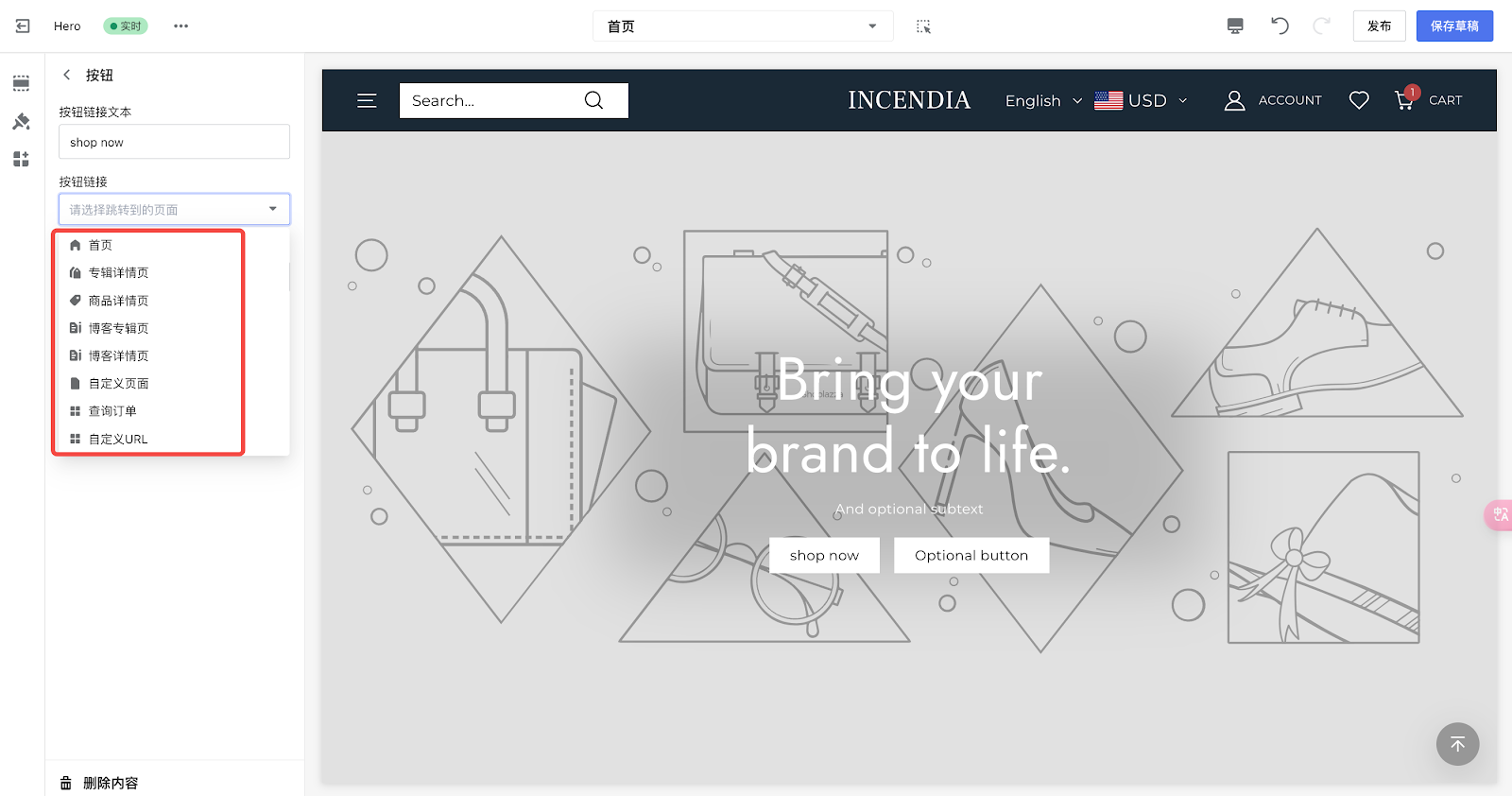
4. 在按钮圆角度的下拉菜单中,可选择按钮款式。
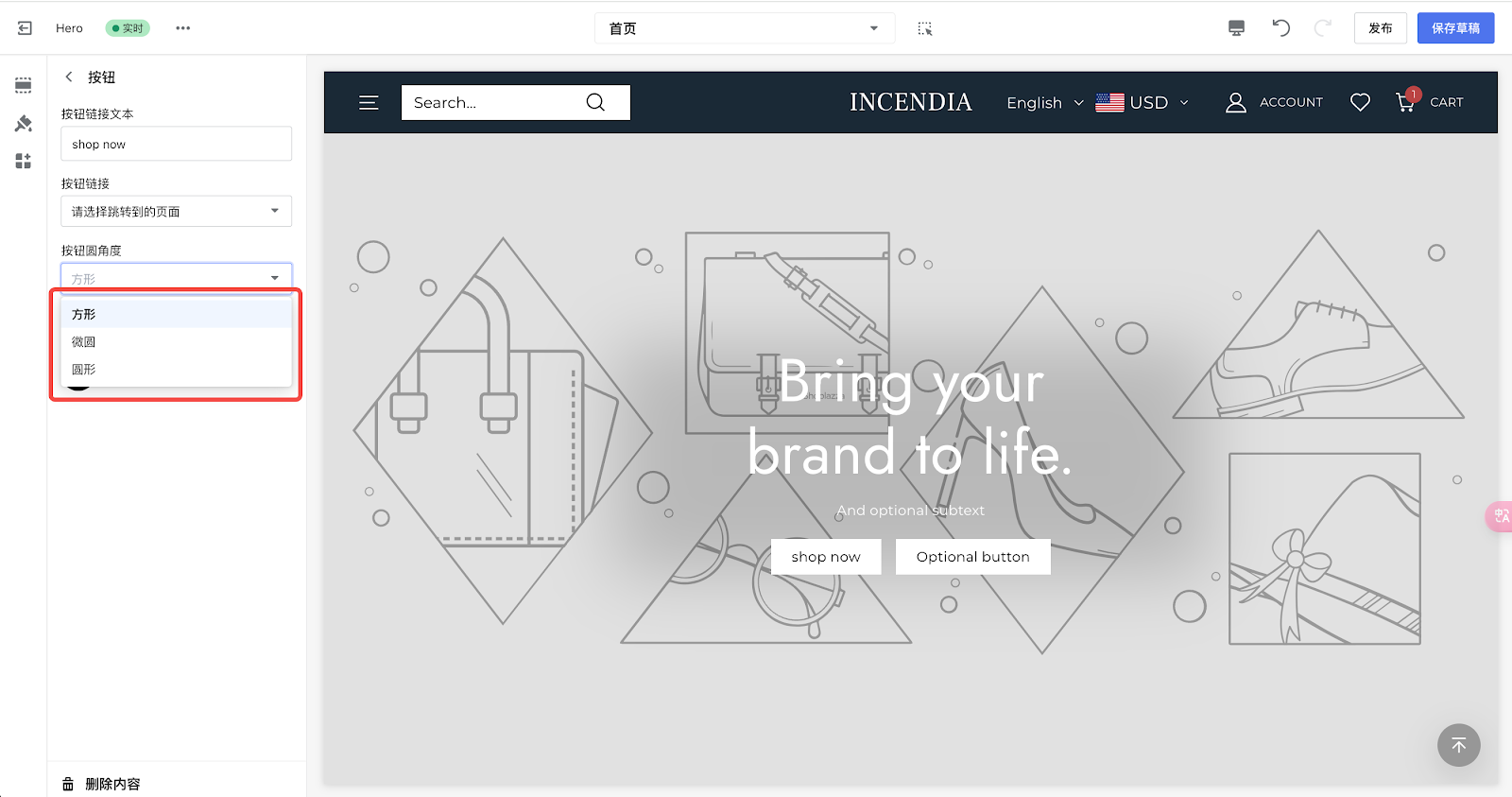
5. 最下方可自定义按钮的文字颜色和背景颜色。
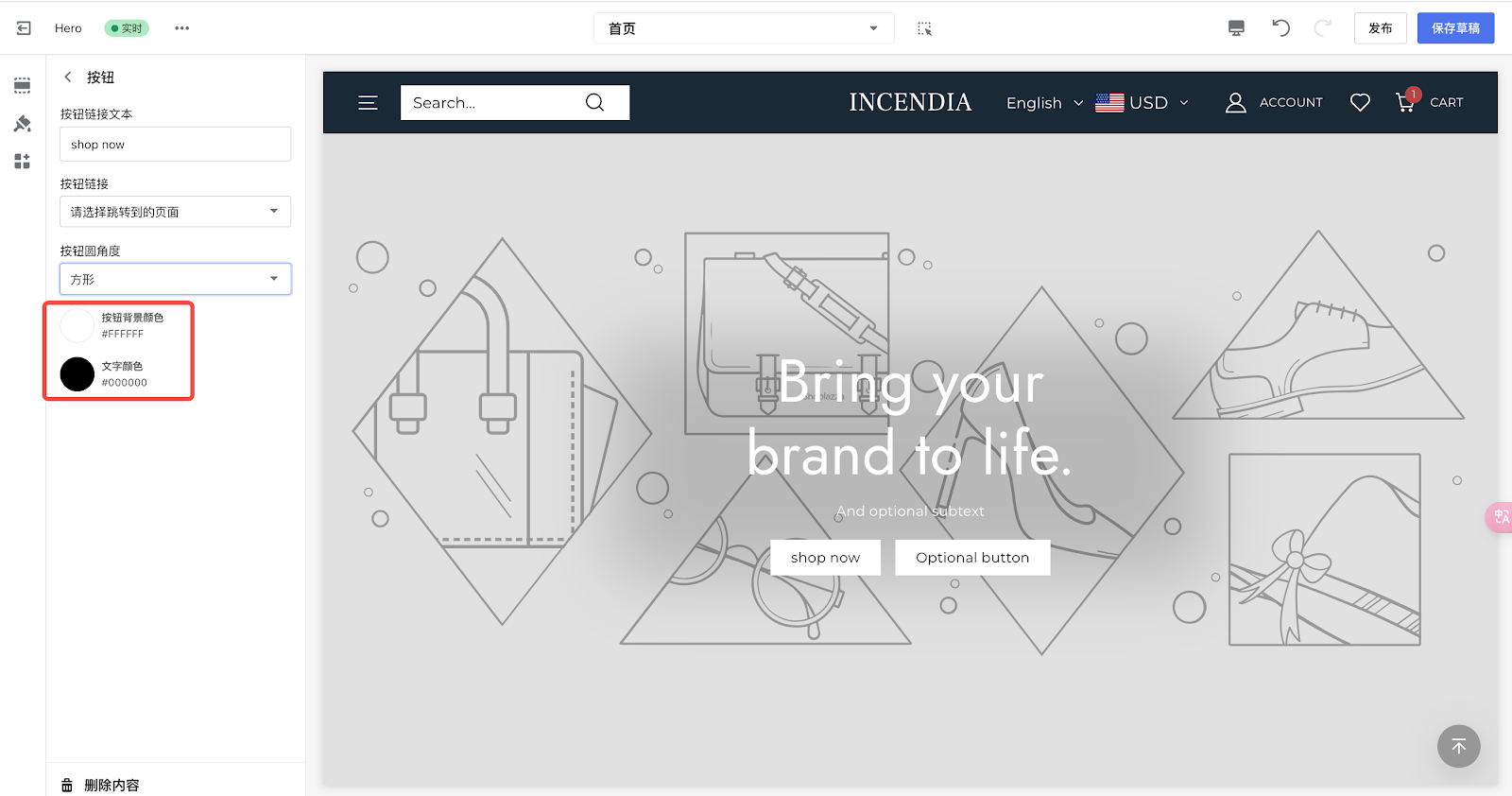
提示
以上四个模块是卡片默认配置,可根据实际情况删除/添加模块。
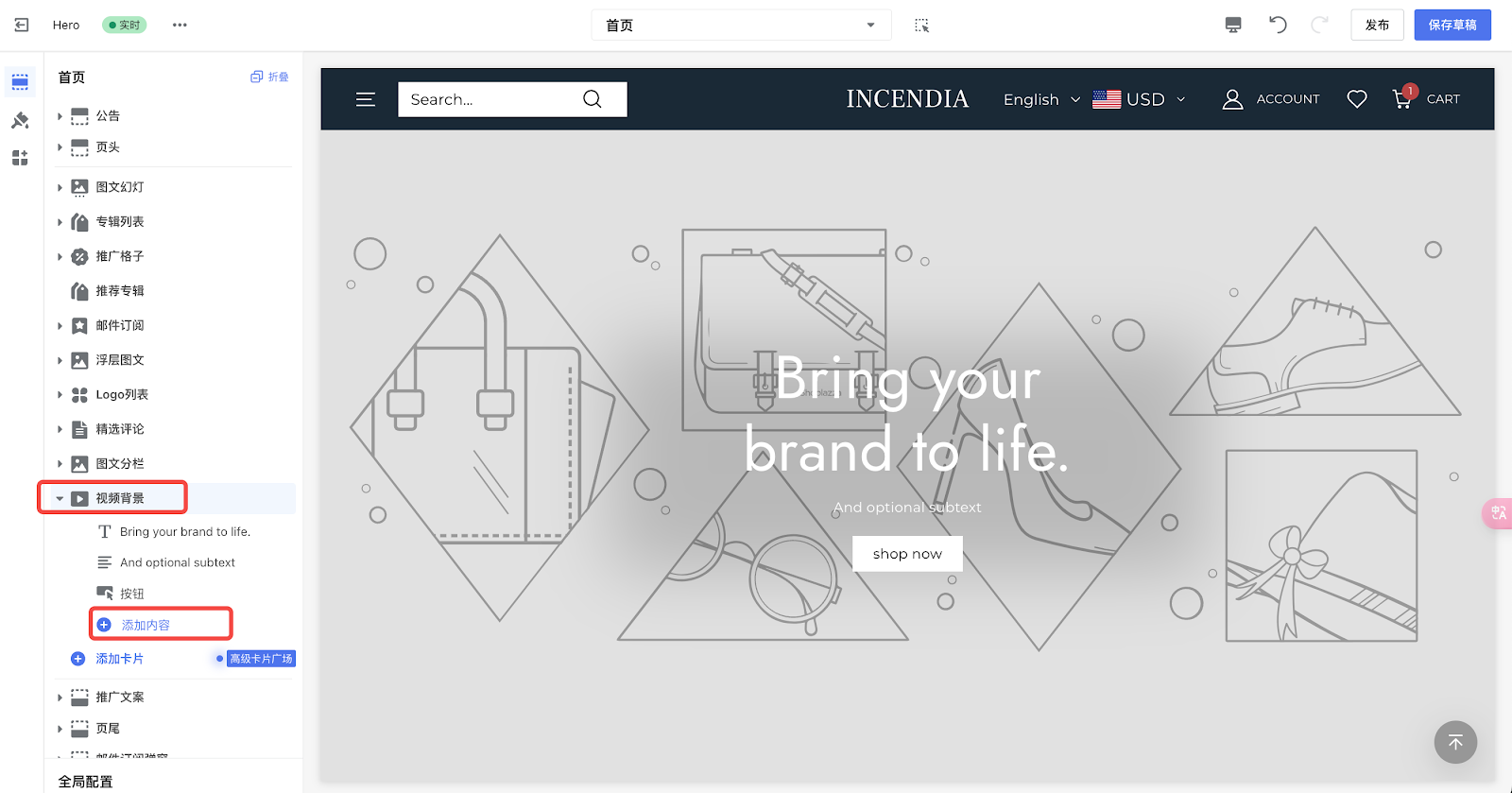
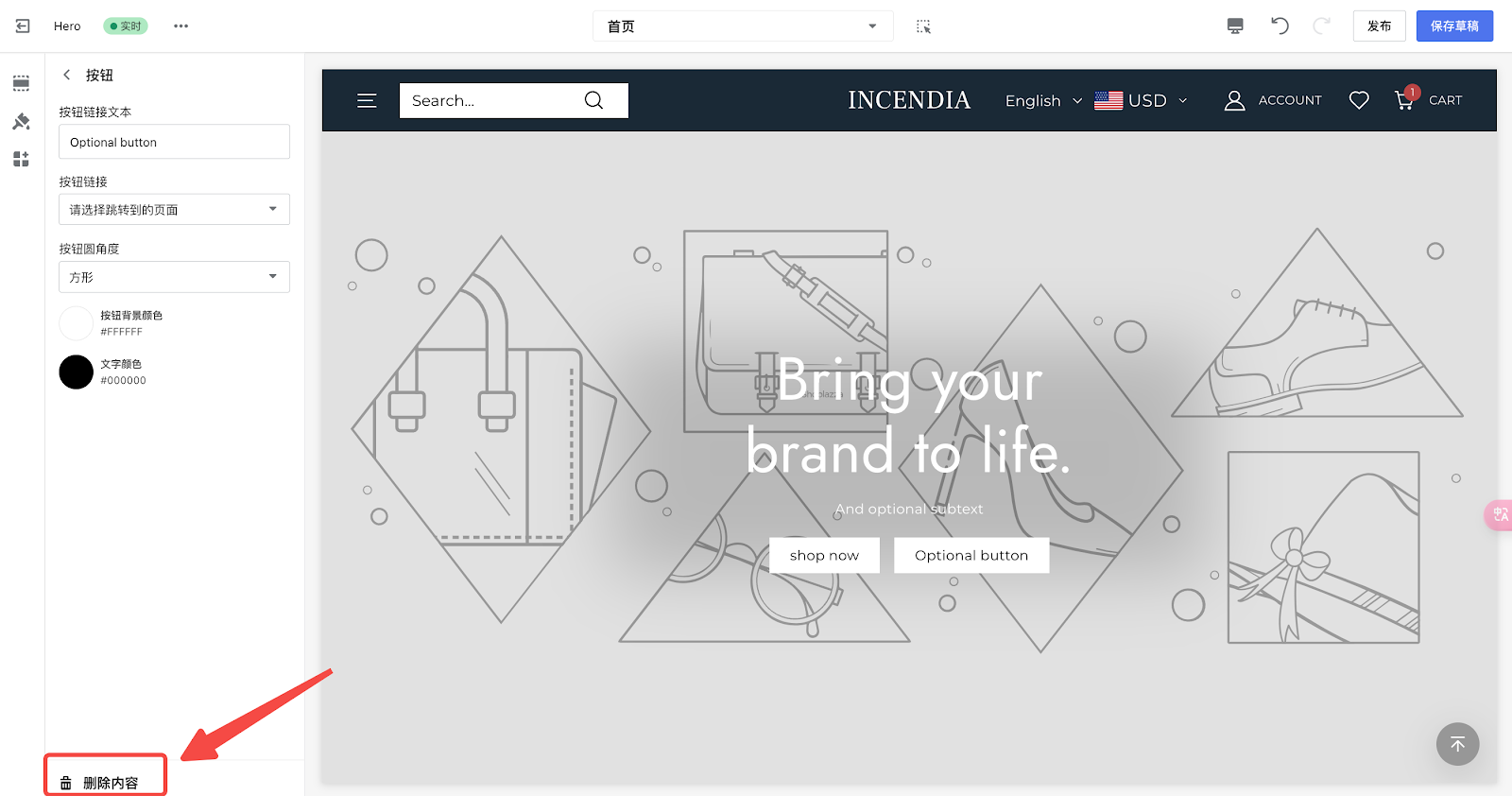
相信您现在已经了解如何在hero主题编辑器中,创建视频背景卡片了,视该卡片可直观的向顾客展示您店铺的商品特征、使用方法、品牌文化等内容,卡片中的各个内容模块将对视频内容做出补充和辅助说明,进一步提升视频观感效果。




评论
请登录写评论。